
1). Hal pertama yang harus
disiapkan adalah Proxy, silahkan cari dulu proxy yang ingin dipakai.
Kalo bingung mencari proxynya, kalian bisa cari pada situs dibawah ini :
2). Jika sudah menemukan proxy yang menurut kalian bagus dan cepat, sekarang buka web browser Google Chrome kalian.
3). Pilih menu Customize and control Google Chrome, lalu pilih Settings.
Screenshot 1
4). Kemudian muncul menu Google Chrome Settings, pilih list menu Under the Hooddan klik Change proxy settings.
Screenshot 2
5). Nanti akan muncul menu Internet Properties, kalian pilih tab menu Connections lalu klik LAN Settings.
Screenshot 3
6). Kemudian muncul menu Local Area Network (LAN) Settings. Tugas kalian pertama kalian adalah centang pada Use a proxy server for your LAN, lalu masukan proxy pada kotak Address dan masukan portnya pada kotak Port, kemudian klik Ok.
Screenshot 4
Itulah tadi Cara Setting Proxy Pada Web Browser Google Chrome, Mudahkan... hehehe :D Jika proxy yang digunakan masih lambat atau tidak ada perubahan sama sekali, coba pake proxy lain.







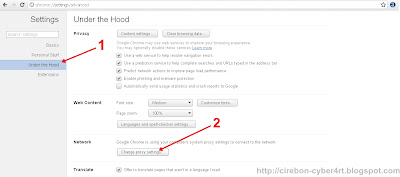



0 komentar:
Posting Komentar